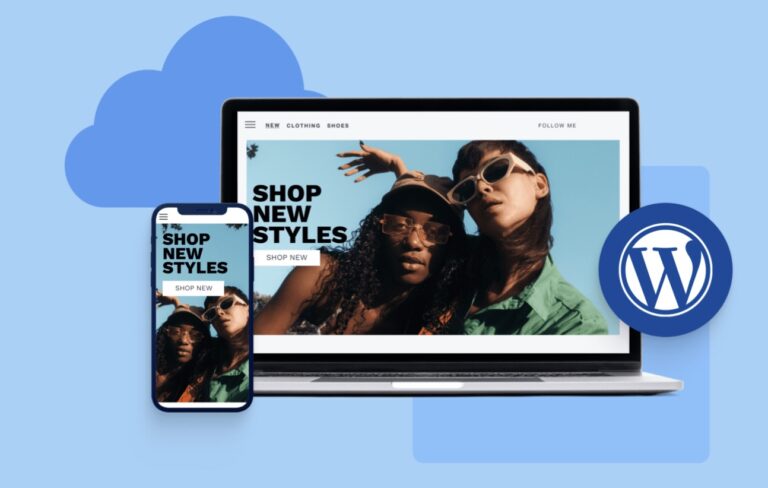ChatGPT è un servizio di intelligenza artificiale che risponde alle tue domande relative al lavoro, alla ricerca, alla programmazione e ad altri argomenti. Sebbene esistano molti strumenti di intelligenza artificiale come Google Gemini, Claude e Meta AI, ChatGPT regna sovrano. Il sito web di ChatGPT è accessibile dal tuo telefono, tablet e PC. Puoi anche utilizzare le app per Android e iOS. Potresti voler fare riferimento a frammenti di codice, chat passate o ricerche. Questa guida ti mostra come salvare le tue conversazioni ChatGPT in modo da poterle consultare in qualsiasi momento.
Come salvare le tue chat ChatGPT
ChatGPT salva automaticamente i tuoi thread di chat nella barra laterale. Tuttavia, perderai tempo scorrendo tutte le tue chat per fare riferimento a un thread in un secondo momento. ChatGPT ti consente di salvare le tue conversazioni in modo da poterle cercare rapidamente. Se vuoi salvare tutte le tue conversazioni, c’è anche un’opzione di esportazione.
Rinominare i thread ChatGPT
Quando inserisci un prompt nel chatbot di OpenAI, questa risponde alla tua query e la salva come thread. La piattaforma assegna automaticamente un nome alla tua chat in base alla query. Puoi modificare il titolo e cambiarlo in qualcosa di memorabile e conciso.
Ecco come rinominare le conversazioni sul sito web:
- Accedi al sito web ChatGPT.
- Inserisci il prompt nel campo di immissione.
- ChatGPT nominerà il thread della chat nella barra laterale di sinistra. Sceglierà un nome correlato all’argomento della conversazione.
- Fai clic sull’icona a tre punti accanto al nome.
- Seleziona Rinomina.
- Inserisci un nuovo nome per il thread della chat.
- Puoi rivisitare i vecchi thread di chat dalla barra laterale.
Ecco come rinominare le conversazioni sull’app:
- Avvia l’app ChatGPT e accedi al tuo account.
- Tocca l’icona del menu.
- Seleziona una discussione.
- Tocca l’icona a tre punti.
- Tocca Rinomina.
- Inserisci un nuovo nome per il thread della chat.
- Seleziona Rinomina.
Come salvare in locale i thread ChatGPT
ChatGPT non ti consente di salvare le chat localmente. Tuttavia, puoi copiare e incollare manualmente il testo nel Blocco note o in qualsiasi documento.
- Per selezionare il testo, evidenziare il contenuto del thread.
- Fare clic con il tasto destro del mouse sul testo e fare clic su Copia.
- In alternativa, puoi premere Ctrl + C.
- Incollalo in un documento di testo e salvalo.
Esportazione delle conversazioni ChatGPT
ChatGPT ha una funzione di esportazione che ti consente di scaricare tutte le tue conversazioni. Selezionando Esporta le tue chat vengono inviate alla tua email in una cartella zip. Puoi scaricarli sul tuo computer.
Ecco come esportare le tue chat dal sito web:
- Accedi al tuo account ChatGPT.
- Fai clic sull’icona del tuo profilo nell’angolo in alto a destra.
- Seleziona Impostazioni.
- Fare clic su Controlli dati.
- Scegli Esporta.
- Fare clic su Conferma esportazione.
Ecco come esportare le tue chat dall’app:
- Avvia l’app ChatGPT e accedi.
- Fare clic sull’icona del menu.
- Tocca il tuo nome in basso per aprire Impostazioni.
- Seleziona Controlli dati.
- Scegli Esporta dati.